Dieses kurze Tutorial erklärt, wie Sie die Liste der installierten Repositories in Linux über die Befehlszeile finden. Das Auflisten der installierten Repositories im CLI-Modus ist nicht nur einfacher, sondern auch schneller als im GUI-Modus. Hier habe ich Methoden angegeben, um installierte Repositories in verschiedenen Linux-Distributionen aufzulisten.
1. Finden Sie die Liste der installierten Repositories in Linux
Wir können die Liste aller aktivierten und konfigurierten Repositories finden, indem wir den Standard-Paketmanager der Distribution oder ein Drittanbieter-Tool namens inix verwenden.
Zuerst werden wir sehen, wie man installierte oder aktivierte Repositories mit dem Paketmanager auflistet.
1.1. Installierte Repositories in Fedora, RHEL auflisten , AlmaLinux, Rocky Linux
Um die Liste der installierten Repositories in RPM-basierten Systemen wie Fedora, RHEL und seinen Klonen wie CentOS, AlmaLinux, Rocky Linux anzuzeigen, führen Sie den folgenden Befehl aus:
$ dnf repolist
Beispielausgabe von Fedora 34:
repo id repo name fedora Fedora 34 - x86_64 fedora-cisco-openh264 Fedora 34 openh264 (From Cisco) - x86_64 fedora-modular Fedora Modular 34 - x86_64 rpmfusion-free RPM Fusion for Fedora 34 - Free rpmfusion-free-updates RPM Fusion for Fedora 34 - Free - Updates rpmfusion-nonfree RPM Fusion for Fedora 34 - Nonfree rpmfusion-nonfree-updates RPM Fusion for Fedora 34 - Nonfree - Updates updates Fedora 34 - x86_64 - Updates updates-modular Fedora Modular 34 - x86_64 - Updates
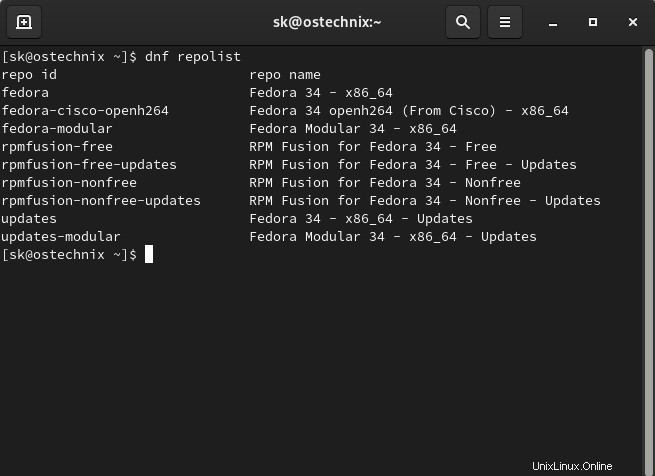
In älteren RHEL-Versionen können Sie yum verwenden statt dnf um die Liste der installierten Repositories zu erhalten:
$ sudo yum repolist
Beispielausgabe von CentOS 7:
Loaded plugins: fastestmirror Loading mirror speeds from cached hostfile * base: mirror.fibergrid.in * epel: ftp.cuhk.edu.hk * extras: mirror.fibergrid.in * updates: mirror.fibergrid.in repo id repo name status !base/7/x86_64 CentOS-7 - Base 9,363 !docker-main-repo Docker main Repository 110 !epel/x86_64 Extra Packages for Enterprise Linux 7 - x86_64 11,722 !extras/7/x86_64 CentOS-7 - Extras 380 !updates/7/x86_64 CentOS-7 - Updates 1,838 repolist: 23,413
Oder verwenden Sie den folgenden Befehl:
$ sudo yum repolist all
Ausgabe der CentOS 7 Server Edition:
Loaded plugins: fastestmirror Loading mirror speeds from cached hostfile * base: mirror.fibergrid.in * epel: ftp.cuhk.edu.hk * extras: mirror.fibergrid.in * updates: mirror.fibergrid.in repo id repo name status C7.0.1406-base/x86_64 CentOS-7.0.1406 - Base disabled C7.0.1406-centosplus/x86_64 CentOS-7.0.1406 - CentOSPlus disabled C7.0.1406-extras/x86_64 CentOS-7.0.1406 - Extras disabled C7.0.1406-fasttrack/x86_64 CentOS-7.0.1406 - CentOSPlus disabled C7.0.1406-updates/x86_64 CentOS-7.0.1406 - Updates disabled C7.1.1503-base/x86_64 CentOS-7.1.1503 - Base disabled C7.1.1503-centosplus/x86_64 CentOS-7.1.1503 - CentOSPlus disabled C7.1.1503-extras/x86_64 CentOS-7.1.1503 - Extras disabled C7.1.1503-fasttrack/x86_64 CentOS-7.1.1503 - CentOSPlus disabled C7.1.1503-updates/x86_64 CentOS-7.1.1503 - Updates disabled C7.2.1511-base/x86_64 CentOS-7.2.1511 - Base disabled C7.2.1511-centosplus/x86_64 CentOS-7.2.1511 - CentOSPlus disabled C7.2.1511-extras/x86_64 CentOS-7.2.1511 - Extras disabled C7.2.1511-fasttrack/x86_64 CentOS-7.2.1511 - CentOSPlus disabled C7.2.1511-updates/x86_64 CentOS-7.2.1511 - Updates disabled !base/7/x86_64 CentOS-7 - Base enabled: 9,363 base-debuginfo/x86_64 CentOS-7 - Debuginfo disabled base-source/7 CentOS-7 - Base Sources disabled c7-media CentOS-7 - Media disabled centosplus/7/x86_64 CentOS-7 - Plus disabled centosplus-source/7 CentOS-7 - Plus Sources disabled cr/7/x86_64 CentOS-7 - cr disabled !docker-main-repo Docker main Repository enabled: 110 !epel/x86_64 Extra Packages for Enterprise Linu enabled: 11,722 epel-debuginfo/x86_64 Extra Packages for Enterprise Linu disabled epel-source/x86_64 Extra Packages for Enterprise Linu disabled epel-testing/x86_64 Extra Packages for Enterprise Linu disabled epel-testing-debuginfo/x86_64 Extra Packages for Enterprise Linu disabled epel-testing-source/x86_64 Extra Packages for Enterprise Linu disabled !extras/7/x86_64 CentOS-7 - Extras enabled: 380 extras-source/7 CentOS-7 - Extras Sources disabled fasttrack/7/x86_64 CentOS-7 - fasttrack disabled !updates/7/x86_64 CentOS-7 - Updates enabled: 1,838 updates-source/7 CentOS-7 - Updates Sources disabled repolist: 23,413
Der obige Befehl listet alle Repositories auf, d. h. sowohl aktivierte als auch deaktivierte Repositories.
Führen Sie den folgenden Befehl aus, um nur aktivierte Repos aufzulisten:
$ dnf repolist enabled
Oder,
$ yum repolist enabled
Geben Sie Folgendes ein, um nur deaktivierte Repos aufzulisten:
$ dnf repolist disabled
Oder,
$ yum repolist disabled
1.2. Installierte Repositories in Debian, Ubuntu auflisten
Führen Sie den folgenden Befehl aus, um die Liste der installierten Pakete in DEB-basierten Systemen wie Debian, Ubuntu, Linux Mint, Pop!_OS usw. anzuzeigen.
$ sudo apt-cache policy
Beispielausgabe:
Package files: 100 /var/lib/dpkg/status release a=now 500 http://repo.mongodb.org/apt/ubuntu trusty/mongodb-org/3.2/multiverse amd64 Packages release o=mongodb,a=trusty,n=trusty/mongodb-org,l=mongodb,c=multiverse,b=amd64 origin repo.mongodb.org 500 http://ppa.launchpad.net/linrunner/tlp/ubuntu xenial/main i386 Packages release v=16.04,o=LP-PPA-linrunner-tlp,a=xenial,n=xenial,l=TLP,c=main,b=i386 origin ppa.launchpad.net 500 http://ppa.launchpad.net/linrunner/tlp/ubuntu xenial/main amd64 Packages release v=16.04,o=LP-PPA-linrunner-tlp,a=xenial,n=xenial,l=TLP,c=main,b=amd64 origin ppa.launchpad.net . . . . 500 http://in.archive.ubuntu.com/ubuntu xenial/universe amd64 Packages release v=16.04,o=Ubuntu,a=xenial,n=xenial,l=Ubuntu,c=universe,b=amd64 origin in.archive.ubuntu.com 500 http://in.archive.ubuntu.com/ubuntu xenial/restricted i386 Packages release v=16.04,o=Ubuntu,a=xenial,n=xenial,l=Ubuntu,c=restricted,b=i386 origin in.archive.ubuntu.com 500 http://in.archive.ubuntu.com/ubuntu xenial/restricted amd64 Packages release v=16.04,o=Ubuntu,a=xenial,n=xenial,l=Ubuntu,c=restricted,b=amd64 origin in.archive.ubuntu.com 500 http://in.archive.ubuntu.com/ubuntu xenial/main i386 Packages release v=16.04,o=Ubuntu,a=xenial,n=xenial,l=Ubuntu,c=main,b=i386 origin in.archive.ubuntu.com 500 http://in.archive.ubuntu.com/ubuntu xenial/main amd64 Packages release v=16.04,o=Ubuntu,a=xenial,n=xenial,l=Ubuntu,c=main,b=amd64 origin in.archive.ubuntu.com Pinned packages:
Oder verwenden Sie diesen Befehl, um die installierten Repositories in Ihrem DEB-basierten System zu finden.
$ sudo grep -Erh ^deb /etc/apt/sources.list*
Hier ist die Ausgabe meines Ubuntu 16.04 LTS-Servers.
deb http://in.archive.ubuntu.com/ubuntu/ xenial main restricted deb http://in.archive.ubuntu.com/ubuntu/ xenial-updates main restricted deb http://in.archive.ubuntu.com/ubuntu/ xenial universe deb http://in.archive.ubuntu.com/ubuntu/ xenial-updates universe deb http://in.archive.ubuntu.com/ubuntu/ xenial multiverse deb http://in.archive.ubuntu.com/ubuntu/ xenial-updates multiverse deb http://in.archive.ubuntu.com/ubuntu/ xenial-backports main restricted universe multiverse deb http://security.ubuntu.com/ubuntu xenial-security main restricted deb http://security.ubuntu.com/ubuntu xenial-security universe deb http://security.ubuntu.com/ubuntu xenial-security multiverse deb http://archive.ubuntu.com/ubuntu xenial universe deb http://repo.mongodb.org/apt/ubuntu trusty/mongodb-org/3.2 multiverse deb http://repo.mongodb.org/apt/ubuntu trusty/mongodb-org/3.2 multiverse deb http://ppa.launchpad.net/linrunner/tlp/ubuntu xenial main deb http://ppa.launchpad.net/linrunner/tlp/ubuntu xenial main deb http://in.archive.ubuntu.com/ubuntu/ xenial main restricted deb http://in.archive.ubuntu.com/ubuntu/ xenial-updates main restricted deb http://in.archive.ubuntu.com/ubuntu/ xenial universe deb http://in.archive.ubuntu.com/ubuntu/ xenial-updates universe deb http://in.archive.ubuntu.com/ubuntu/ xenial multiverse deb http://in.archive.ubuntu.com/ubuntu/ xenial-updates multiverse deb http://in.archive.ubuntu.com/ubuntu/ xenial-backports main restricted universe multiverse deb http://security.ubuntu.com/ubuntu xenial-security main restricted deb http://security.ubuntu.com/ubuntu xenial-security universe deb http://security.ubuntu.com/ubuntu xenial-security multiverse
1.3. Installierte Repositories in SUSE/openSUSE auflisten
Um die Liste der Repositories in SUSE/openSUSE anzuzeigen, führen Sie Folgendes aus:
$ zypper lr
Oder,
$ zypper repos
Beispielausgabe von meinem openSUSE-Desktop:
[email protected]:~> zypper lr # | Alias | Name | Enabled | GPG Check | Refresh --+---------------------+------------------------------+---------+-----------+-------- 1 | repo-non-oss | openSUSE-leap/42.1-Non-Oss | Yes | (r ) Yes | Yes 2 | repo-oss | openSUSE-leap/42.1-Oss | Yes | (r ) Yes | Yes 3 | repo-update | openSUSE-42.1-Update | Yes | (r ) Yes | Yes 4 | repo-update-non-oss | openSUSE-42.1-Update-Non-Oss | Yes | (r ) Yes | Yes [email protected]:~> zypper repos # | Alias | Name | Enabled | GPG Check | Refresh --+---------------------+------------------------------+---------+-----------+-------- 1 | repo-non-oss | openSUSE-leap/42.1-Non-Oss | Yes | (r ) Yes | Yes 2 | repo-oss | openSUSE-leap/42.1-Oss | Yes | (r ) Yes | Yes 3 | repo-update | openSUSE-42.1-Update | Yes | (r ) Yes | Yes 4 | repo-update-non-oss | openSUSE-42.1-Update-Non-Oss | Yes | (r ) Yes | Ye
1.4. Installierte Repositories in Arch Linux, EndeavourOS, Manjaro Linux auflisten
Soweit ich weiß, Pacman hat keinen direkten Befehl zum Auflisten installierter Repositories in Arch Linux. Wir können jedoch den Befehl verwenden, der zum Synchronisieren offizieller Repositories verwendet wird, um die Liste der aktivierten Repositories in Arch Linux zu finden.
$ sudo pacman -Syy
Beispielausgabe:
:: Synchronizing package databases… core 135.0 KiB 169 KiB/s 00:01 [######################] 100% extra 1562.7 KiB 505 KiB/s 00:03 [######################] 100% community 5.6 MiB 977 KiB/s 00:06 [######################] 100%
1.5. Installierte Repositories in Alpine Linux auflisten
In Alpine Linux werden alle Repositories in /etc/apk/repositories konfiguriert Datei. Um die konfigurierten Repositorys anzuzeigen, werfen Sie einfach einen Blick auf den Inhalt dieser Datei mit cat Befehl:
$ cat /etc/apk/repositoriesBeispielausgabe:
https://sjc.edge.kernel.org/alpine/edge/main
https://sjc.edge.kernel.org/alpine/edge/community2. Installierte Repositories unter Linux mit dem inxi-Dienstprogramm auflisten
Eine weitere einfache Möglichkeit, die Liste der Repositories anzuzeigen, ist die Verwendung von inxi Nützlichkeit. Es funktioniert auf den meisten Linux-Betriebssystemen, die Inxi unterstützen.
Inxi ist ein kostenloses, quelloffenes und voll ausgestattetes Befehlszeilensystem-Informationstool. Es zeigt verschiedene nützliche Systemdetails, einschließlich CPU, Treiber, Xorg, Desktop, Kernel, GCC-Version(en), Prozesse, RAM-Nutzung und mehr. Es unterstützt derzeit die folgenden Paketmanager.
- APT (Debian, Ubuntu und Derivate)
- PACMAN (Arch Linux und Derivate)
- PISI (Pardus und Derivate)
- PORTAGE (Gentoo, Sabayon und Derivate)
- PORTS (OpenBSD, FreeBSD, NetBSD und Derivate)
- SLACKPKG (Slackware und Derivate)
- URPMQ (Mandriva, Mageia und Derivate)
- YUM/ZYPP (Fedora, Redhat, Suse und Derivate)
Lesen Sie die folgende Anleitung, um mehr über das Inxi-Tool zu erfahren.
- So finden Sie Ihre Systemdetails mit inxi
Um die installierten Repositories unter Linux mit inxi aufzulisten, führen Sie Folgendes aus:
$ inxi -r
Beispielausgabe von meinem Arch-Linux-System:
Repos: Active pacman repo servers in file: /etc/pacman.d/mirrorlist http://mirror.hactar.xyz/$repo/os/$arch http://archlinux.mirrors.uk2.net/$repo/os/$arch http://mirrors.dotsrc.org/archlinux/$repo/os/$arch http://ftp.acc.umu.se/mirror/archlinux/$repo/os/$arch http://fooo.biz/archlinux/$repo/os/$arch http://mirror.csclub.uwaterloo.ca/archlinux/$repo/os/$arch http://mirrors.tuna.tsinghua.edu.cn/archlinux/$repo/os/$arch http://ftp.sh.cvut.cz/arch/$repo/os/$arch http://mirror.js-webcoding.de/pub/archlinux/$repo/os/$arch http://mirror.frgl.pw/archlinux/$repo/os/$arch http://mirror.internode.on.net/pub/archlinux/$repo/os/$arch http://ftp.myrveln.se/pub/linux/archlinux/$repo/os/$arch http://mirrors.uni-plovdiv.net/archlinux/$repo/os/$arch http://mirror.archlinux.no/$repo/os/$arch http://ftp.yzu.edu.tw/Linux/archlinux/$repo/os/$arch http://mirror.armbrust.me/archlinux/$repo/os/$arch http://mirror.tyborek.pl/arch/$repo/os/$arch http://mirror.f4st.host/archlinux/$repo/os/$arch http://ftp.nluug.nl/os/Linux/distr/archlinux/$repo/os/$arch http://mirror.neuf.no/archlinux/$repo/os/$arch Active pacman repo servers in file: /etc/pacman.conf http://repo.archlinux.fr/$arch
Schlussfolgerung
In diesem Handbuch haben wir zwei Möglichkeiten besprochen, Linux-Repositories über die Befehlszeile aufzulisten. Wir haben gesehen, wie man aktivierte Repositories unter Linux auflistet, indem man den Paketmanager und auch ein externes Tool namens inix verwendet.
Hoffe das hilft.
Empfohlene Lektüre:
- Wie man installierte Pakete auflistet, die zu einer bestimmten Gruppe in Linux gehören
- So finden Sie installierte Anwendungen mit installierter Größe in Linux
- Wie man installierte Pakete aus einem bestimmten Repository in Linux auflistet